Как очистить кэш браузера
Как очистить кэш браузера
- Как очистить кэш браузера прямо в его настройках, то есть, не удаляя никакие папки временных файлов? Ведь в настройках любого браузера должна быть какая-нибудь кнопка для очистки истории и кэша браузера? У меня не полностью открываются страницы в браузере Опера и вы мне посоветовали очистить кэш браузера, а как это сделать? Просмотрел весь ваш сайт, но такой статьи не нашёл? Есть только статья о том, как полностью переустановить оперу, но мне кажется, в моём случае можно обойтись и без этого. Олег.
- Админ, у тебя многие в комментариях спрашивают как очистить кэш браузера, насколько я знаю, есть хорошая бесплатная утилита по уходу за системой — CCleaner, в ней двумя щелчками можно очистить кэш во всех установленных браузерах. Евгений.
- Слушай админ, у меня зависает браузер, не открывает полностью страницы почтовых сервисов и нескольких, очень нужных мне сайтов. Очистка кеша не помогла, что ещё можно сделать? Вадим.
Как очистить кэш браузера
Друзья в этой статье мы очистим кэш в самых популярных браузерах: Opera, Google Chrome, Mozilla Firefox, Internet Explorer, Яндекс браузер. Но в начале статьи буквально два слова о КЭШе браузера, что это такое и для чего нужно. И ещё рассмотрим вопрос — Что делать, если очистка кеша браузера вам не поможет.
Все существующие браузеры сохраняют информацию, которую мы находим в Сети, на жестком диске вашего компьютера. Задумано это разработчиками, в первую очередь, для более быстрой работы браузера и экономии вашего интернет трафика. У данной технологии даже существует название «caching» или по русски кэширование.
Где находится кэш браузера?
Во первых, кэш браузера, это определённая папка на жёстком диске, возьмём к примеру браузер Опера?
Меню Опера ->Справка ->О программе
C:UsersИмя пользователяAppDataLocalOperaOperacache
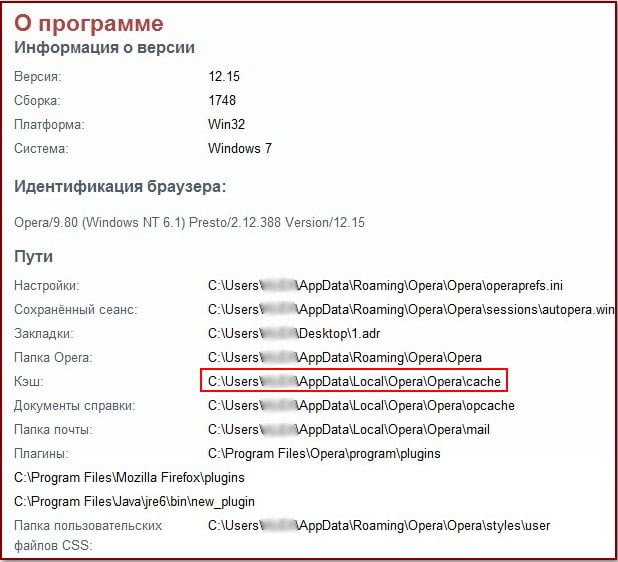
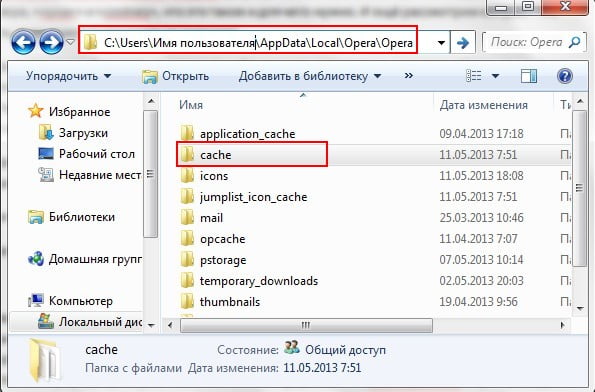
Как работает кэширование?
Если вы открываете страницу какого-либо сайт повторно, то ваш любимый браузер загружает эту страничку очень быстро (намного быстрее, если бы вы открывали эту страницу первый раз), так как всё его основное содержание уже находится у вас на компьютере в этом самом КЭШе. Естественно браузер проверяет наличие новой информации на вэб-страничке и при нахождении оной, просто подгружает её и всё.
Со временем содержимое КЭШа вашего браузера разрастается и содержит в основном файлы, относящиеся уже к ненужной вам информации. И дело даже не в том, что ненужные файлы занимают место на вашем жёстком диске (несколько гигабайт), просто браузеру становиться тяжело производить кеширование новой информации (новых сайтов) среди всего этого накопившегося мусора. Как следствие, медленная работа браузера, непредвиденное завершение его работы, подвисания, испорченное ваше настроение.
Мне часто приходиться заниматься ремонтом компьютера и настройкой операционных систем и я заметил, что начинающие пользователи зачастую даже не знают о существовании кеша браузера и тем более о необходимости его периодически очищать. А сделать это, между прочим, очень просто и времени много не займёт.
Очистить кеш можно в настройках самого браузера, либо (как правильно заметил наш читатель) с помощью хорошей утилиты по очистке операционной системы от различного мусора, например CCleaner (в конце статьи). Рассмотрим все варианты.
Как очистить кэш браузера Опера
Открываем Меню Opera, далее Настройки ->Общие настройки
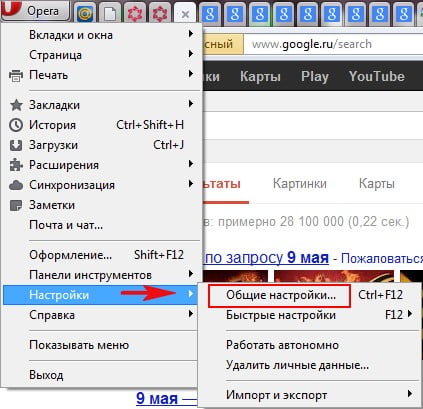
->Расширенные и выберите параметр История и далее пункт Дисковый кэш – жмём Очистить и ОК.
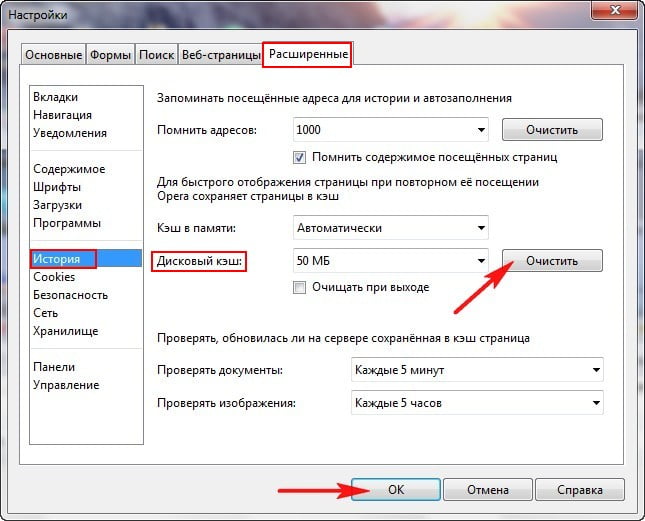
Как очистить кэш браузера Google Chrome
Меню Google Chrome, Настройки,
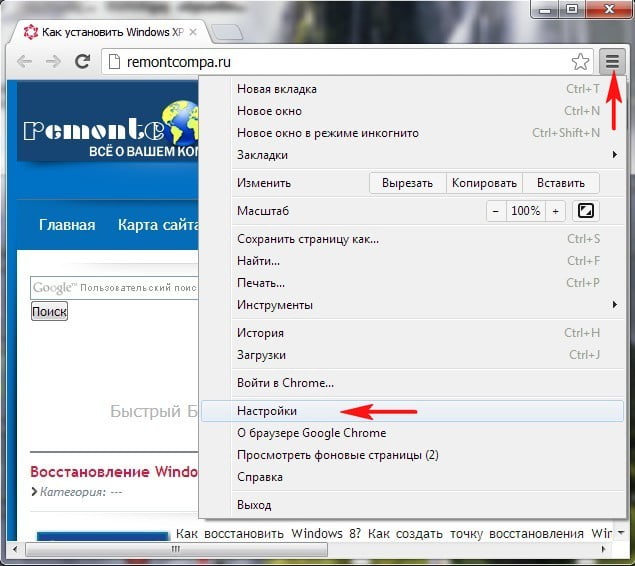
далее Показать дополнительные настройки,
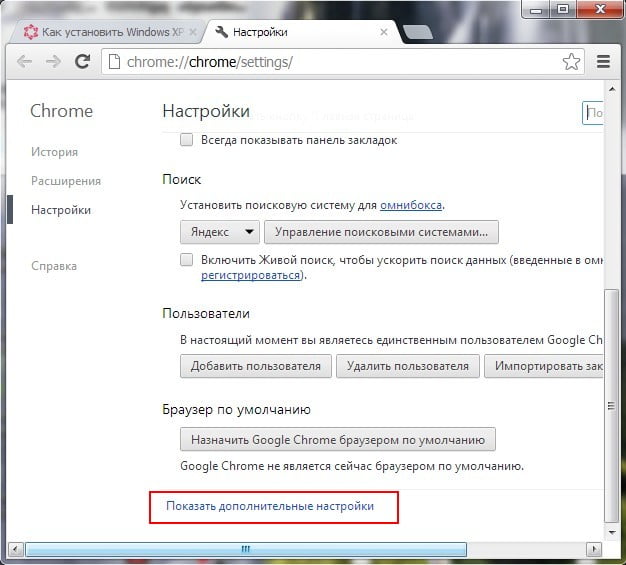
жмём Очистить историю,
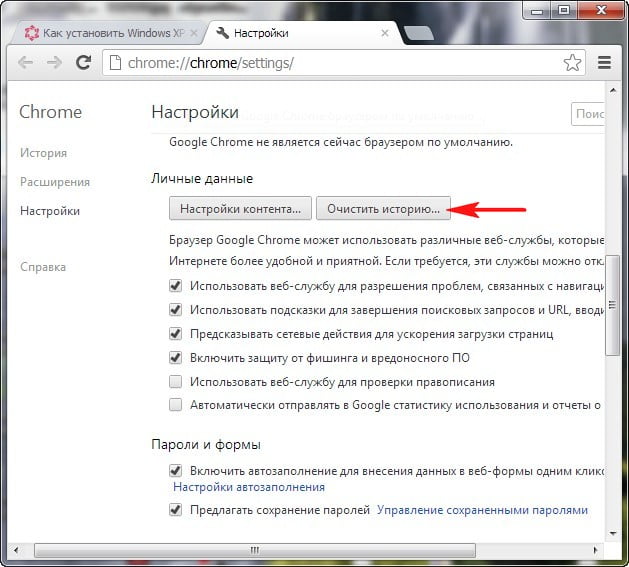
в выпадающем меню выбираем За всё время, выставляем галочки как на скришноте и опять жмём Очистить историю.
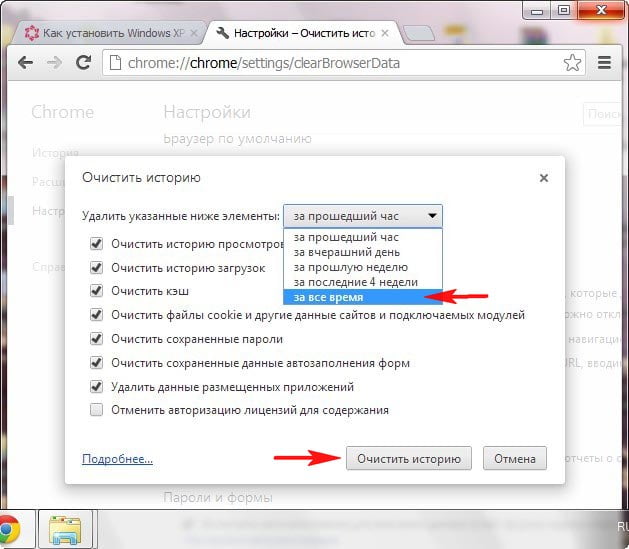
Как очистить кэш браузера в Mozilla Firefox
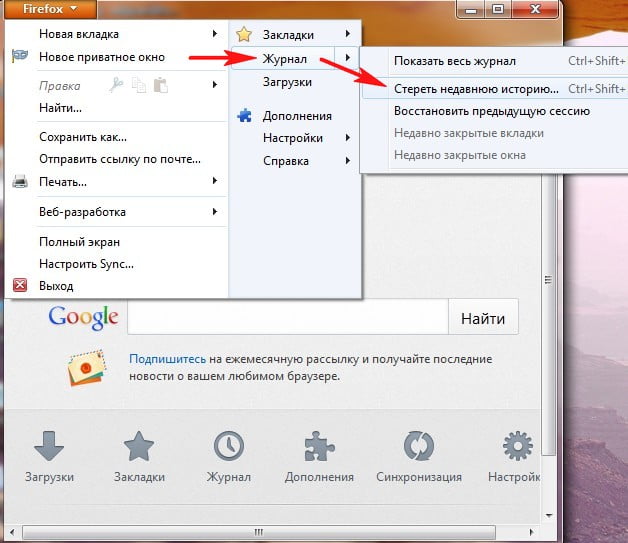
В выпадающем меню для стирания недавней истории выбираем Всё и Очистить сейчас.
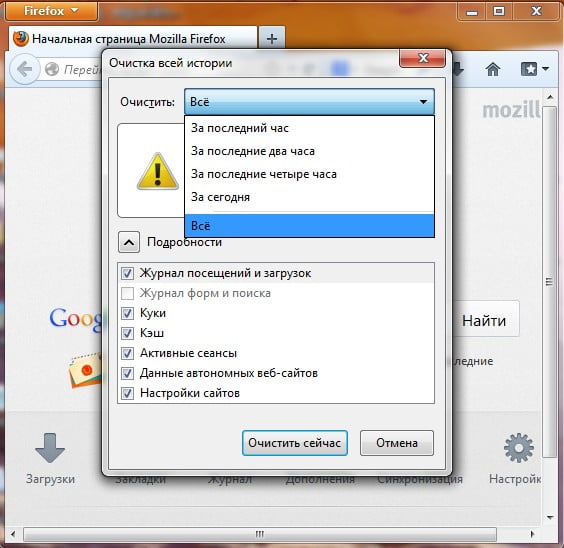
Как очистить кэш браузера в Internet Explorer 9 и Internet Explorer 10
Сервис ->Безопасность ->Удалить журнал обозревателя.
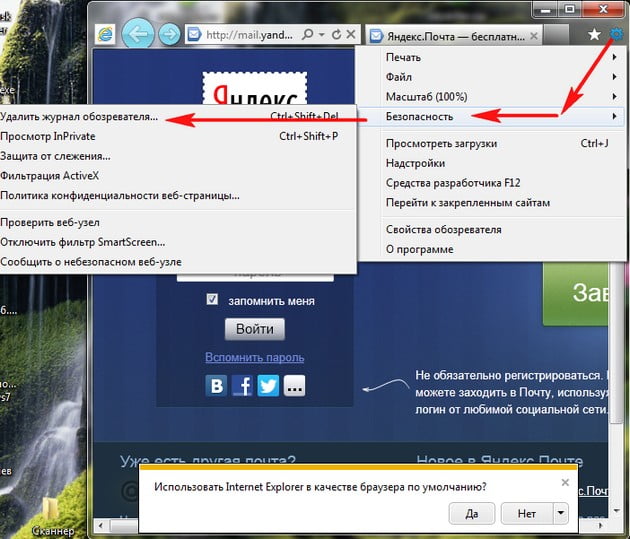
Выберите пункт Временные файлы интернета. Удалить
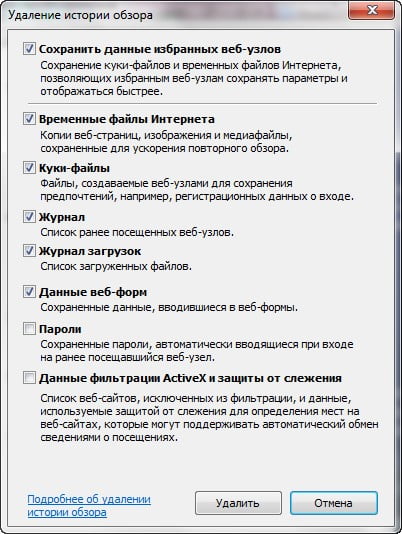
Как очистить кэш браузера в Яндекс браузере
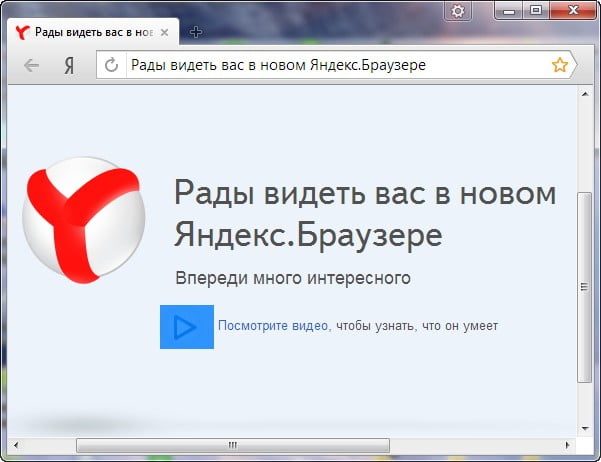
Инструменты ->Удаление данных о просмотренных страницах
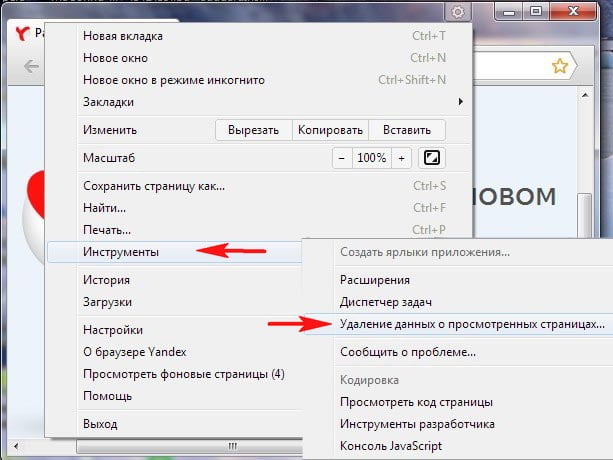
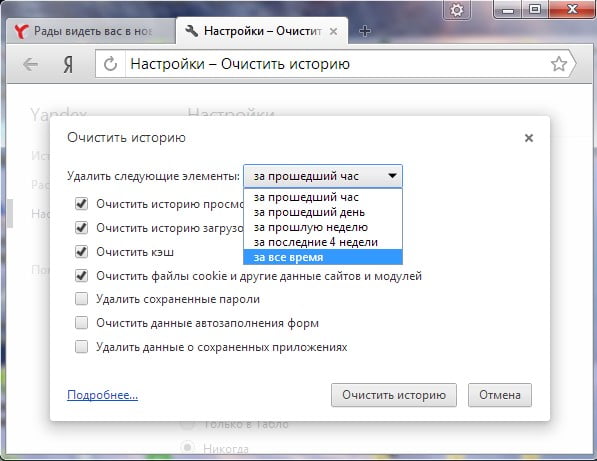
Как очистить кеш во всех браузерах в программе CCleaner
Скачать программу по очистке Windows от мусора можно на её официальном сайте
http://ccleaner.org.ua/download/
Выбрать можете портативную версию CCleaner, работающую без установки, её можно носить с собой на флешке.
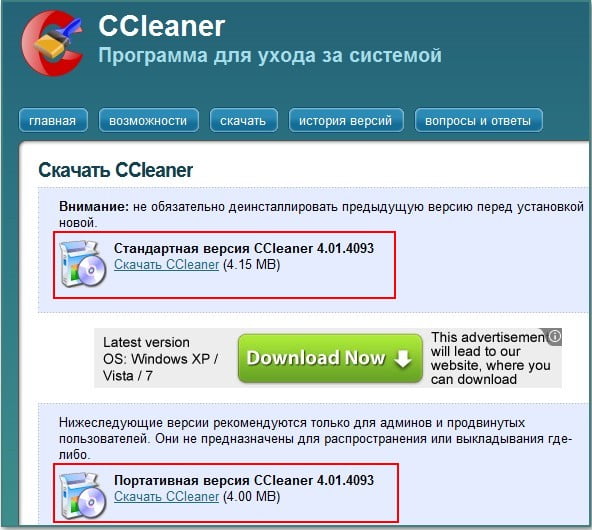
Скачали, запускаем. В первую очередь идём в Настройки и выбираем русский язык.
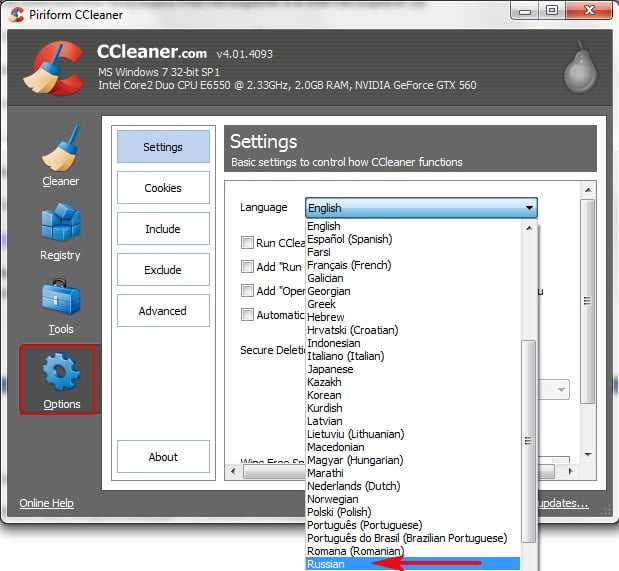
Далее Очистка и Приложения.
Видим в Приложениях все наши браузеры. Ставим галочку на пункте Интернет кэш, с других пунктов можете галочки снять и Очистка.
ОК.
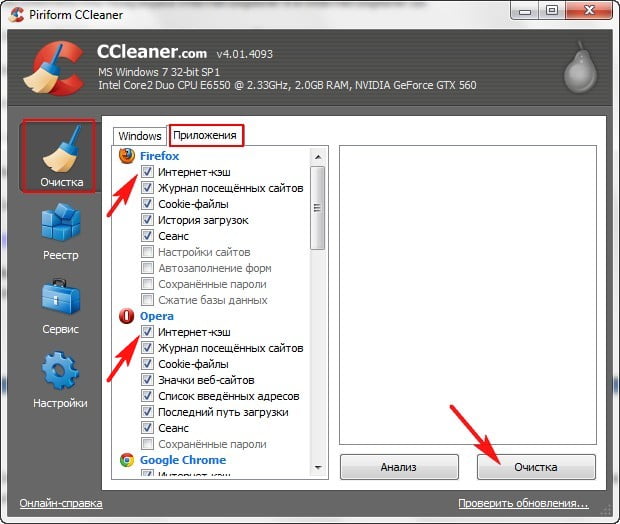
Если очистка кеша браузера вам не помогла и страницы сайтов открываются неправильно, значит я рекомендую вам полностью переустановить браузер. Для примера можете взять нашу статью «Не открывается опера».
Выделите и нажмите Ctrl+Enter
Windows, Чистка, оптимизация, твики
Как очистить кэш браузера